8 sencillos pasos para proteger tu iPhone de los hackers
Desde revisar sus cuentas de redes sociales hasta realizar compras en línea, confiamos en nuestros teléfonos inteligentes con una gran cantidad de datos confidenciales y privados. Por eso es de suma importancia tomar medidas adicionales para mantener seguro su iPhone o iPad. La última actualización de software para los usuarios de nuestros dispositivos Apple tiene mucho reservado para aquellos que son muy conscientes de su privacidad. iOS 10.3.1 viene con algunas características ingeniosas que mejoran su seguridad en más formas que su predecesor, iOS 9. Le mostraré varias formas que puede usar para aprovechar estas funciones y mantener su teléfono seguro. Veamos cómo puedes proteger tu iPhone de los hackers.
7 sencillos pasos para proteger tu iPhone de los hackers
Cómo proteger el iPhone de los piratas informáticos: 8 pasos
Comencemos con lo que al menos se sabe que hacen los usuarios más habituales..
Paso 1: usa VPN
Finalmente, puede agregar una capa adicional de privacidad y seguridad a su iPhone habilitando la función VPN. Al conectarse a un servidor VPN, está encriptando de manera efectiva todo su tráfico, lo que hace casi imposible que los espías potenciales espíen lo que está haciendo en línea.
Puede configurar manualmente la conexión VPN dirigiéndose a Configuraciones -> General -> VPN. Alternativamente, puede descargar e instalar una aplicación VPN desde App Store. Esto hace que toda la configuración de VPN sea mucho más fácil. Tenga en cuenta que primero debe registrarse con un proveedor de servicios VPN. ExpressVPN, en particular, tiene una aplicación VPN que funciona perfectamente en cualquier dispositivo iOS. Aquí están los mejores servicios de VPN para iPhone y iPad a partir de 2023.
Paso 2: encripta tu iPhone
La medida más básica que puede tomar para proteger todos los detalles que ha almacenado en su iPhone sería cifrarlo utilizando su huella digital o una contraseña. Puedes hacer esto dirigiéndote a Configuraciones, Touch ID entonces Código de acceso y configurar cualquier medida de seguridad que creas que sería la mejor opción.
Aquí hay algunos consejos en los que puede confiar:
- Configura tu iPhone para que se bloquee automáticamente si está inactivo durante 30 segundos a 5 minutos pero no lo configures en Nunca.
- Para su contraseña, vaya a Código alfanumérico personalizado o Código numérico personalizado, olvidarse de Código numérico de 4 dígitos
- Activar Borrar datos para que su teléfono pueda eliminar automáticamente todo después de 10 intentos fallidos en su contraseña.
- Use iTunes para hacer una copia de seguridad de su dispositivo en lugar de iCloud, ya que iTunes tiene su copia de seguridad cifrada.
- Use Touch ID para desbloquear su iPhone solo cuando trabaje con Apple Pay, App Store, iTunes u otras aplicaciones.
Paso 3: use la autenticación de 2 factores
Es importante tener su ID de Apple bien protegida para evitar que los piratas informáticos y los spammers puedan evitarla fácilmente. Puedes hacer eso en el Apple.com sitio web.
- Asegúrese de requerir también una contraseña para compras adicionales realizadas en sus dispositivos iOS y Mac.
Paso 4: habilita Buscar mi iPhone
En caso de que su dispositivo sea robado, el Encontrar mi iphone característica bajo Configuraciones, iCloud puede ahorrarle mucha frustración al intentar recuperarlo. De tu Configuraciones, habilitar Enviar última ubicación para que cuando la batería esté críticamente baja, envíe su última ubicación a Apple.
Paso 5: Limite la información que se muestra en la pantalla de bloqueo
iOS 10 permite que se muestre una gran variedad de información en su pantalla de inicio. Esto puede ser peligroso si su teléfono cae en las manos equivocadas. La cantidad de información que se muestra se puede controlar dirigiéndose a Configuraciones, Touch ID & Código de acceso y deshabilitar cualquier aplicación que no creas que tenga información que realmente valga la pena mostrar de un vistazo.
- El primer paso sería eliminar obviamente Control del hogar desde tu pantalla de bloqueo.
- Cuando decidas qué notificaciones de aplicación mostrar, Vistas previas para sus aplicaciones de mensajería y correo electrónico deben estar en la parte superior de su lista para que los textos no aparezcan en la pantalla.
- Si no puede encontrar lo que necesita personalizar en el Configuraciones pestaña, regrese a la pantalla de inicio, deslice hacia abajo y luego a la derecha para ver sus widgets. Desplácese hacia abajo hasta encontrar el Editar botón que usará para personalizar esa pantalla.
- Por último, otra buena medida sería deshabilitar Levantarse para despertarse para que las personas no puedan simplemente levantar su teléfono y ver toda su información personal.
Paso 6: Evite que terceros lo sigan
Las aplicaciones de terceros pueden rastrearle a usted o su uso a través de anuncios y esto puede ser peligroso si algunas de ellas tienen intenciones maliciosas. Para deshabilitar esto, vaya a Configuraciones, entonces Intimidad, entonces Publicidad y habilitar Limitar el seguimiento de anuncios. Toque en Restablecer identificador de publicidad para que ningún anuncio pueda rastrearlo.
- Siempre navegue por la web en modo incógnito. Puede hacer esto configurando Privado en el icono de cambio de página en su Safari navegador.
- Eche un vistazo a la información utilizada por Apple para enviarle anuncios Ver información del anuncionorte.
Paso 7: restringir el acceso a los datos
Como último recurso de seguridad, puede configurar su teléfono para eliminar registros de mensajes después de un cierto período de tiempo. Puede hacerlo dirigiéndose a Configuraciones, Mensajes, entonces Mantener mensajes y configurarlos para que caduquen después de unos 30 días. Lo mismo puede aplicar para su Mensajes de audio; eliminarlos dos minutos después de escuchar no te hará ningún daño.
Paso 8: toma el control de tu información de ubicación
Apple le permite administrar su información de ubicación a través de Servicios de localización establecer bajo Intimidad. Puedes decirle a las aplicaciones que nunca te rastreen, o que solo lo hagan cuando estés usando la aplicación. Permitir que lo rastreen en segundo plano podría ser peligroso, por lo que le recomendamos que no lo haga..
- Desde Servicios de localización, Inhabilitar Ubicaciones frecuentes debajo Servicios del sistema para evitar que su teléfono proporcione información relacionada con la ubicación en las aplicaciones.
- Tu Intimidad la pantalla también le permite limitar los tipos de información que comparte con sus aplicaciones.
Cómo proteger su iPhone de los piratas informáticos – Conclusión
Apple es bien conocido por hacer que la seguridad de sus usuarios sea la prioridad de sus prioridades cada vez que crean una nueva versión de su software para una actualización. iOS 10.3.1 continúa transportando y demostrando este legado respetado por Apple, y con cada lanzamiento, las características de seguridad siguen mejorando cada vez más. Si eres un propietario de iPhone que todavía está atascado en su versión anterior de iOS, acabas de leer un montón de razones por las que iOS 10.3.1 te haría mucho mejor.



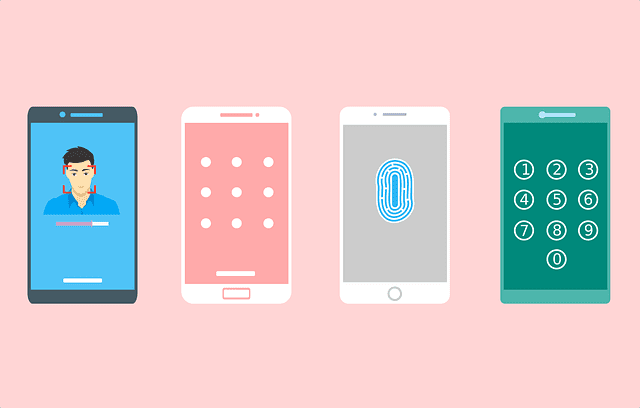
24.04.2023 @ 23:47
¡La seguridad en nuestros dispositivos móviles es de suma importancia! Desde revisar nuestras redes sociales hasta realizar compras en línea, nuestros teléfonos inteligentes contienen una gran cantidad de datos confidenciales y privados. Por eso, es fundamental tomar medidas adicionales para mantener seguros nuestros iPhones o iPads. La última actualización de software, iOS 10.3.1, viene con características ingeniosas que mejoran la seguridad en más formas que su predecesor, iOS 9. En este artículo, se presentan 7 sencillos pasos para proteger tu iPhone de los hackers, desde usar VPN hasta habilitar Buscar mi iPhone. ¡No esperes más y toma el control de tu seguridad en línea!